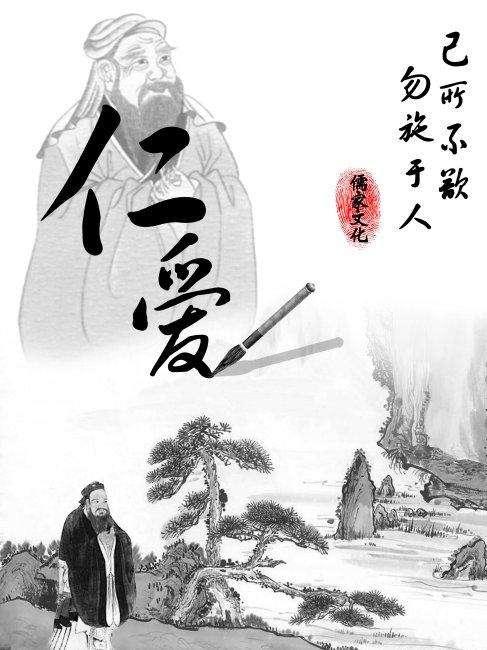excel支票顶格打印(解决EXCEL中文数字大小写输入)
Hello,大家好,今天跟大家分享Excel中文大写或者小写数字输入技巧,让我们开始吧。
我们在EXCEL输入中文数字金额时,通常需要在键盘上敲打出数字大写或者小写金额的拼音,当工作表内容较多,需要输入金额数据过多时,就会花费较长的时间和精力,还有输入错误的可能。

有两个解决办法:
(1)通过“设置单元格格式”
在单元格里面输入数字,选中单元格,单击鼠标右键,在弹出的菜单中,选择“设置单元格格式”。小提示:按【ctrl 1】组合键,可以快速打开“设置单元格格式”的对话框。
在选项卡“数字”选择“特殊”,点击“类型”文本框,选择“中文小写数字”。
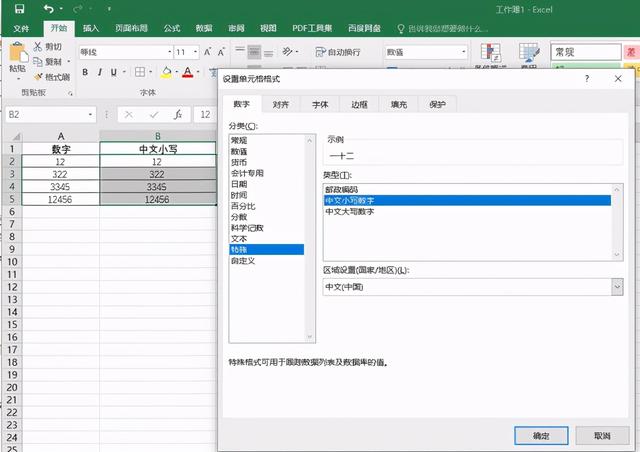
如果想要将输入数字转换成中文大写数字,就选择“中文大写数字”。转换结果如下图:

(2)输入法快速输入
另外还有一种方法,可以利用输入法完成中文大小写金额。以下图为例,在B6单元格,输入V123.45,弹出输入法的列表框,可以选择小写或者大写的金额。

以上就是两种中文数字大写或小写输入方法,小结一下:第一种方法鼠标移回单元格,再次编辑时候自动转换为数字,非常方便再次编辑修改,但是有一个小缺点,如果输入了小数,不能自动转换为角分。而第二种方法正好相反。
小伙伴们,职场必备神技一起学,我是“Excel精进之路”!在使用Excel中还碰到过哪些问题,评论区留言一起讨论学习!
,免责声明:本文仅代表文章作者的个人观点,与本站无关。其原创性、真实性以及文中陈述文字和内容未经本站证实,对本文以及其中全部或者部分内容文字的真实性、完整性和原创性本站不作任何保证或承诺,请读者仅作参考,并自行核实相关内容。文章投诉邮箱:anhduc.ph@yahoo.com